مدیریت دستگاه های لینک شده در سیگنال
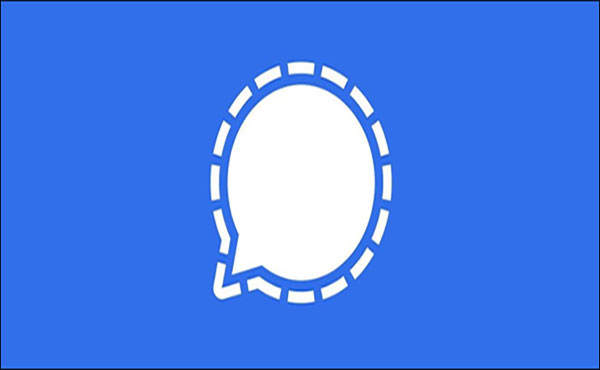
Signal یک برنامه پیام رسان امن است که محافظت از حریم خصوصی را بسیار جدی میگیرد. در این اپلیکیشن، پیامها به طور پیشفرض، فقط به تلفن شما ارسال میشوند؛ اما میتوانید دستگاههای دیگری را هم اضافه کنید تا آنها هم پیامها را دریافت کنند.
بنابراین شما میتوانید علاوه بر موبایل، با کامپیوتر، تبلت و لپتاپتان هم چت کنید. در این مقاله از مجله تکنولوژی ایده آل تک نحوه مدیریت دستگاه های لینک شده در سیگنال را توضیح دهیم. اگر شما هم به تازگی با این پیام رسان جذاب و البته امن آشنا شدهاید، لطفا تا پایان با ما همراه باشید.
چگونه دستگاههای لینک شده در سیگنال را ببینیم؟
سیگنال از شماره تلفن برای احراز هویت شما استفاده میکند. این بدان معناست که برای استفاده از این پیامرسان، باید با استفاده از تلفن هوشمند خود ثبتنام کرده و وارد برنامه شوید. پس از انجام این کار است که میتوانید دستگاههای دیگر مانند iPad یا MacOS ، ویندوز یا لینوکس را به برنامه لینک کنید.
بنابراین شما در هر زمان فقط میتوانید یک تلفن هوشمند iPhone یا Android متصل به حساب سیگنال خود داشته باشید. اگر می خواهید از Android به iPhone یا بالعکس جابهجا شوید، باید Signal را مجددا رجیستر کنید.
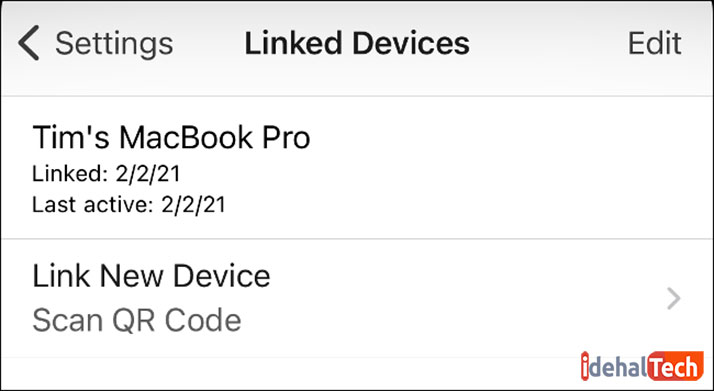
برای دیدن دستگاههای لینک شده یا اضافه کردن یک دستگاه دیگر، باید مراحل زیر را دنبال کنید:
- برنامه سیگنال را در اسمارتفون اصلی (حساب اولیه) خود باز کرده و روی آیکون پروفایل در گوشه بالا سمت چپ صفحه ضربه بزنید.
- در منوی باز شده هم روی “Linked Devices” ضربه بزنید.
- با اینکار تمام دستگاههایی که تا الان به حساب سیگنال شما، لینک شده را خواهید دید.
- برای اضافه کردن دستگاه دیگر، روی دکمه plus یا “Link New Device” ضربه بزنید.
- در ادامه باید کد QR دستگاه مدنظر را با تلفن خود اسکن کنید.
بدین ترتیب، علاوه بر دیدن تمام دستگاه های لینک شده در سیگنال میتوانید یک وسیله دیگر (البته تا سقف 5 دستگاه) را نیز به این پیام رسان محبوب، لینک کنید.
غیرفعال کردن دستگاه های لینک شده در سیگنال
برای قطع ارتباط دستگاههای لینک شده هم باید از اسمارتفون اصلی (حساب اولیه) خود استفاده کنید. برای انجام این کار، روی آیکون پروفایل خود در گوشه بالا سمت چپ برنامه ضربه بزنید.
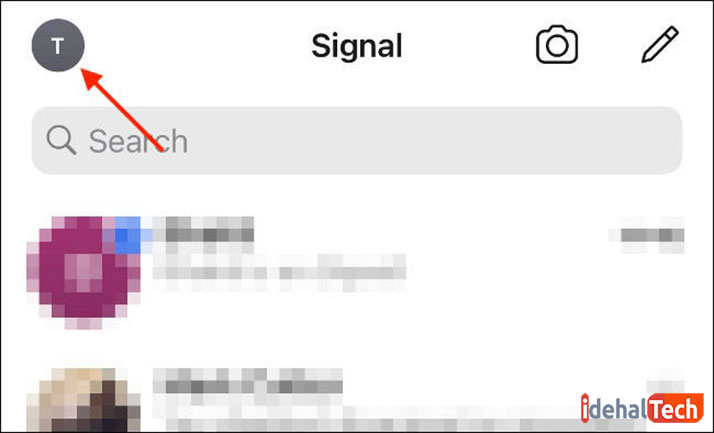
در منوی باز شده “Linked Devices” را انتخاب کنید؛ با اینکار، تمام دستگاههای لینک شده به حساب سیگنال را مشاهده خواهید کرد.
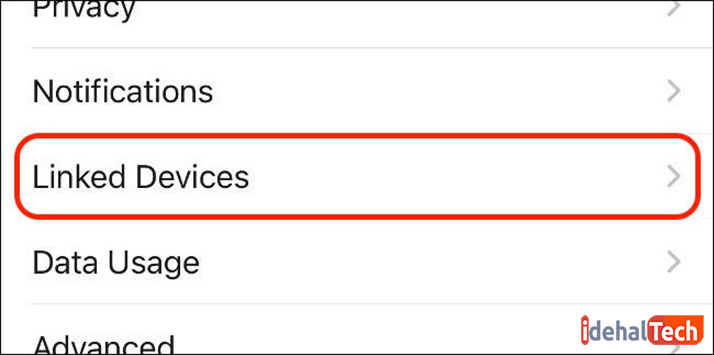
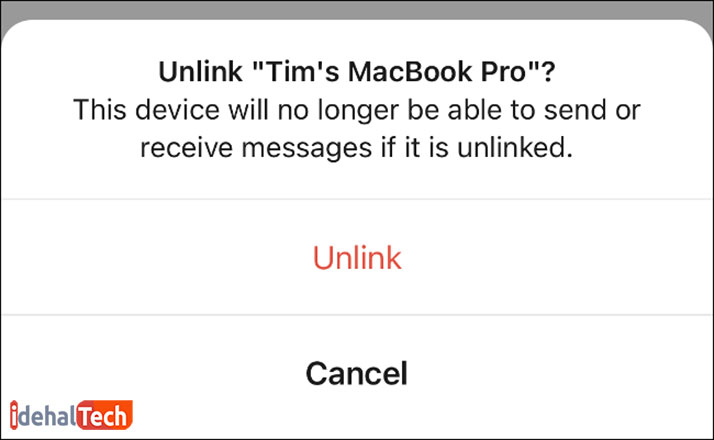
اگر بخواهید با استفاده از دستگاه Unlink شده پیام ارسال کنید، هشداری ظاهر شده و از شما خواسته میشود برای ادامه استفاده از دستگاه، آن را دوباره به حساب سیگنال خود، لینک دهید.
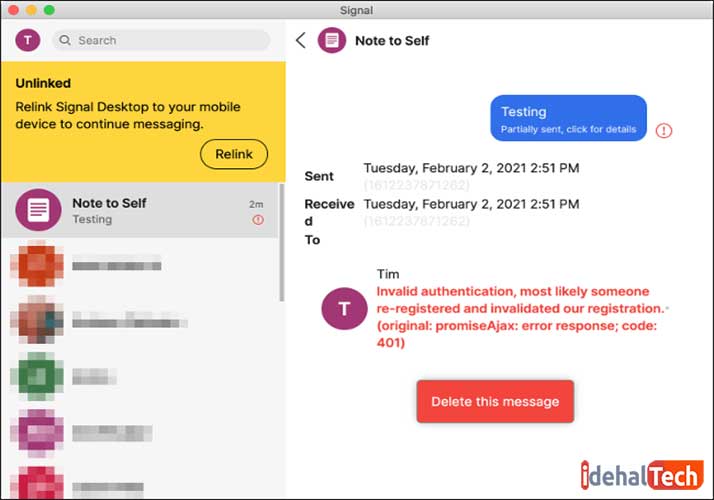
کلام پایانی
Signal بخشی از روند رو به افزایش برنامههای پیامرسان امن است. نزدیکترین رقیب آن هم مسلما تلگرام است و هر دو پناهی برای کاربران واتساپ محسوب میشوند که قبلا اشتراک گذاشتن دادهها و اطلاعات کاربران را با فیسبوک اعلام کرده بود. یکی از جذابیتهای این پیام رسان این است که به شما اجازه میدهد دستگاه های لینک شده در سیگنال را به 5 عدد، افزایش دهید.
در صورتی که در ارتباط با پیام رسان سیگنال و نحوه استفاده از آن، سوال یا ابهامی دارید؛ حتما در بخش نظرات با ما در میان بگذارید تا در اولین فرصت، پاسخگوی شما عزیزان باشیم.

